'>

Jūsų „Asus“ jutiklinė plokštė nustoja veikti? Jus labai suerzintų nepatogumai. Bet nesijaudink. Jums ten nebus įstrigę. Šiame vadove paaiškinsime, kaip išspręsti neveikiančią „Asus“ jutiklinę dalį. Perskaitykite ir sužinokite, kaip…
Neveikiančios „Asus“ jutiklinės dalies pataisymai:
- Įsitikinkite, kad jutiklinė dalis įgalinta
- Atnaujinkite „ASUS“ jutiklinės dalies tvarkyklę SVARBU: Norėdami laikytis toliau pateiktų sprendimų, prie savo ASUS nešiojamojo kompiuterio turite prijungti išorinę pelę.
1 taisymas: įsitikinkite, kad įgalinta „Asus Touchpad“
1) Klaviatūroje paspauskite „Windows“ logotipo raktas ir Aš tuo pačiu metu atidarykite langą Nustatymai.
2) Spustelėkite Prietaisai .
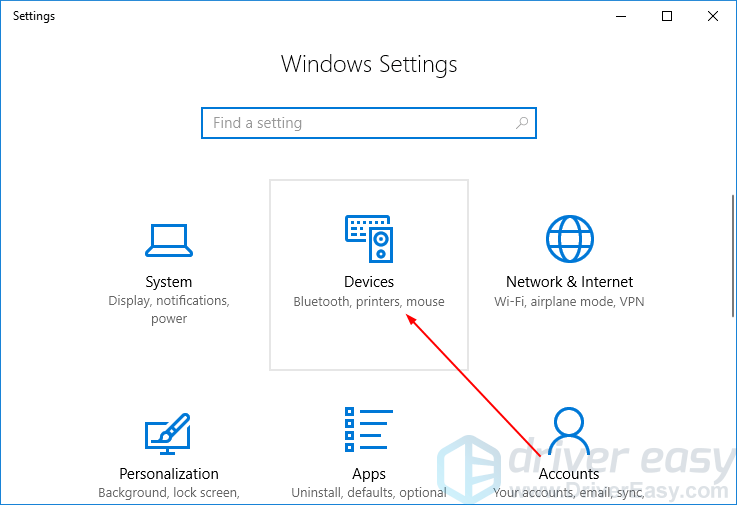
2) Spustelėkite Jutiklinė plokštė tada Papildomi nustatymai .
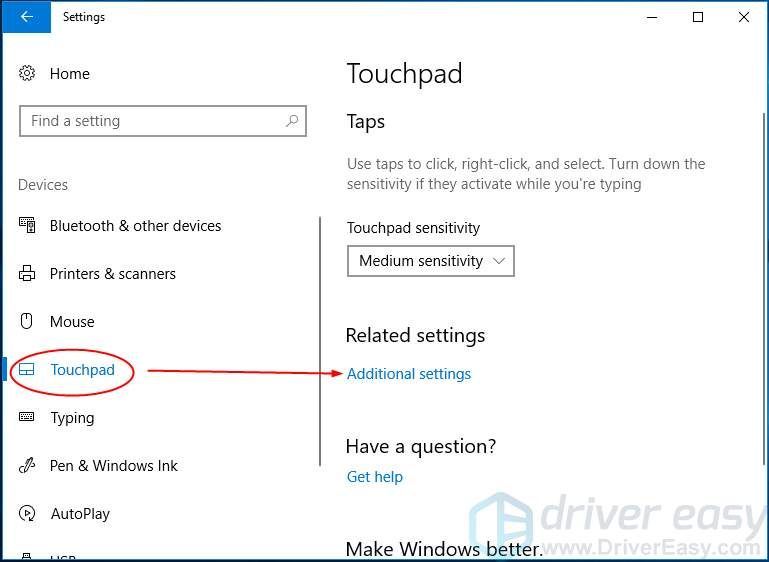
3) Įsitikinkite Įgalinti jutiklinę planšetę yra patikrinta. Tada spustelėkite Taikyti > Gerai .
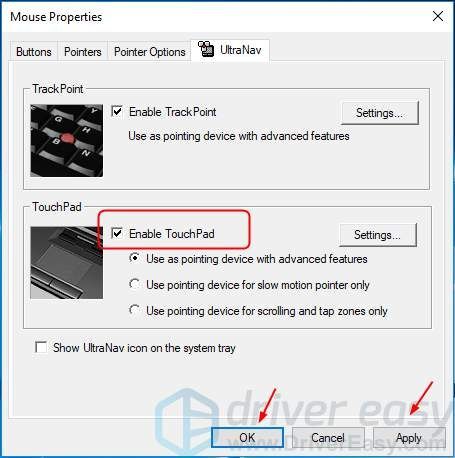
4) Patikrinkite, ar jūsų jutiklinė plokštė veikia.
2 taisymas: atnaujinkite „Asus Touchpad“ tvarkyklę
Šią problemą taip pat gali sukelti sena arba neteisinga jutiklinės dalies tvarkyklė. Galite atnaujinti spausdintuvo tvarkyklę rankiniu būdu arba, jei nesate tikri, kad žaidžiate su tvarkyklėmis, galite tai padaryti automatiškai Vairuotojas lengvai .
„Driver Easy“ automatiškai atpažins jūsų sistemą ir ras jai tinkamus tvarkykles. Nereikia tiksliai žinoti, kokia sistema veikia jūsų kompiuteris, nereikia rizikuoti atsisiųsti ir įdiegti netinkamą tvarkyklę ir nereikia jaudintis dėl klaidos diegiant.
Galite automatiškai atnaujinti tvarkykles naudodami bet kurį LAISVAS arba Dėl „Driver Easy“ versija. Tačiau naudojant „Pro“ versiją reikia vos 2 paspaudimų (ir jūs gausite pilną palaikymą bei 30 dienų pinigų grąžinimo garantiją):
1) parsisiųsti ir įdiekite „Driver Easy“.
2) Paleiskite „Driver Easy“ ir spustelėkite Skenuoti dabar mygtuką. Tada „Driver Easy“ nuskaitys jūsų kompiuterį ir aptiks visas tvarkykles, turinčias problemų.
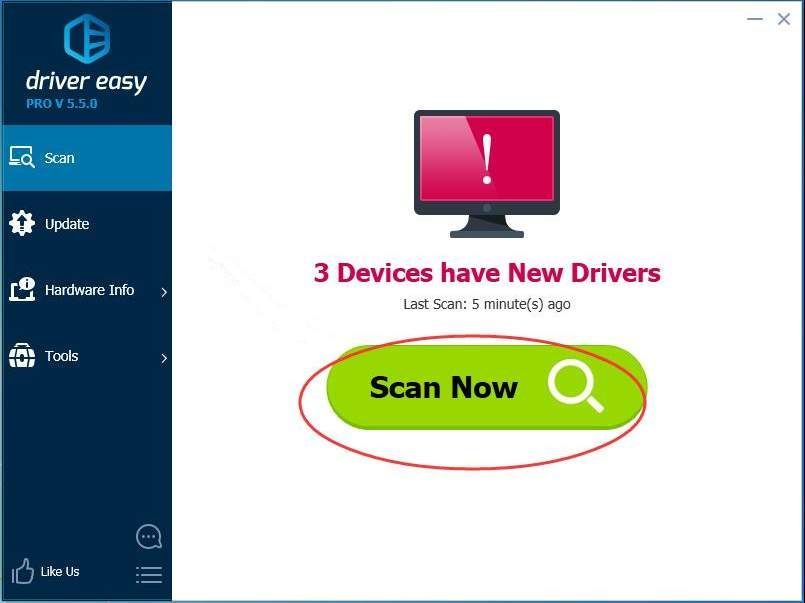
3) Spustelėkite Atnaujinti mygtuką šalia pažymėtos jutiklinės dalies tvarkyklės, kad automatiškai atsisiųstumėte teisingą šios tvarkyklės versiją, tada galėsite ją įdiegti rankiniu būdu (tai galite padaryti naudodami NEMOKAMĄ versiją).
Arba spustelėkite Atnaujinti viską automatiškai atsisiųsti ir įdiegti teisingą visi tvarkykles, kurių trūksta arba jos pasenusios jūsų sistemoje (tam reikia Pro versija - būsite paraginti naujovinti, kai spustelėsite „Atnaujinti viską“).
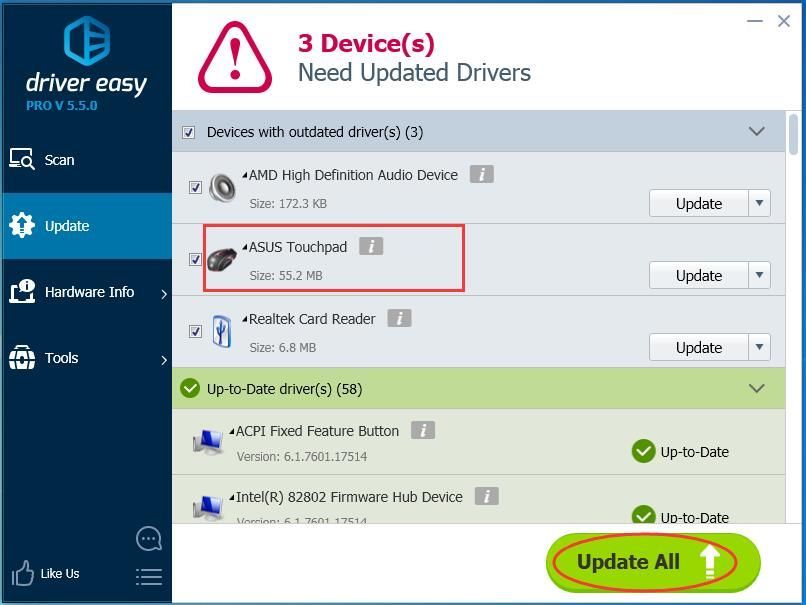
4] Perkraukite „Windows 10“.
5) Patikrinkite, ar jūsų jutiklinė plokštė veikia.



![[IŠSPRĘSTAS] „Modern Warfare“ sugenda kompiuteryje](https://letmeknow.ch/img/other/91/modern-warfare-crash-sur-pc.jpg)


